Lightrooom如何快速批量导入图片或文件夹到图库
1、点击文件菜单>导入照片和视频或者点击左侧面板下方的导入按钮

2、在打开的窗口中,选择电脑中的文件位置(可以是一个或多个文件夹)

3、选好后,设置构建预览选项,点击下方的导入

1、可以在资源管理器中选中要导入的图片直接拖拽到Lightroom窗口中
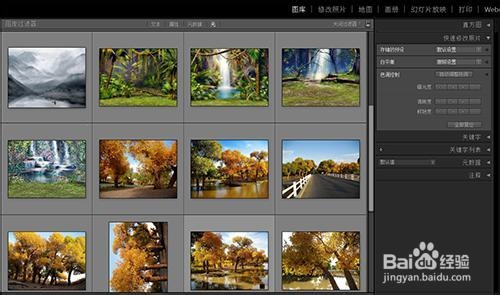
2、Lightroom会自动打开导入窗口,并勾选在资源管理器中选中的图像文件,点击导入即可。
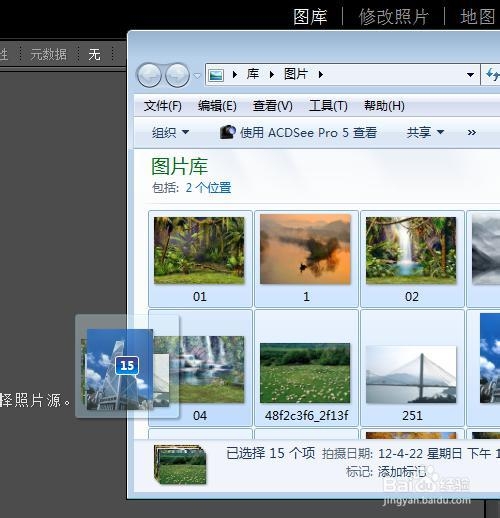
3、也可以拖动多个文件夹到Lightroom中。
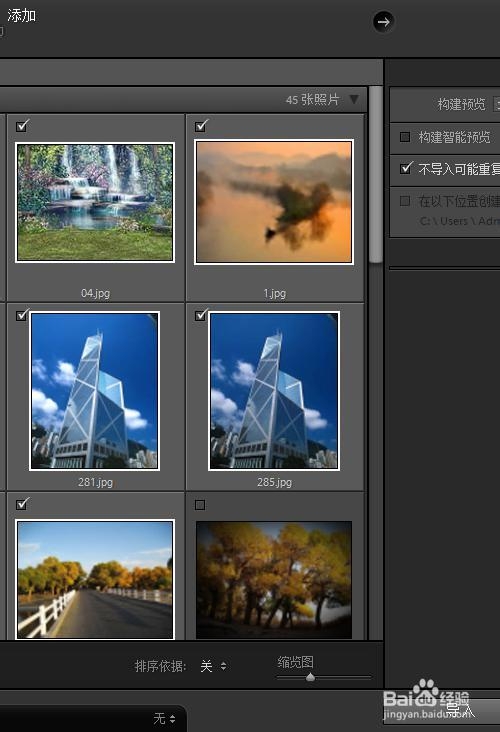
4、3个文件夹中的图片都会在Lightroom导入窗口中被选中
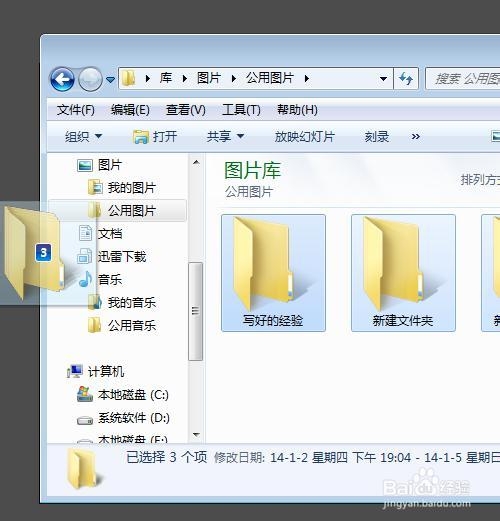
5、看只要是3个文件夹都被导入了。
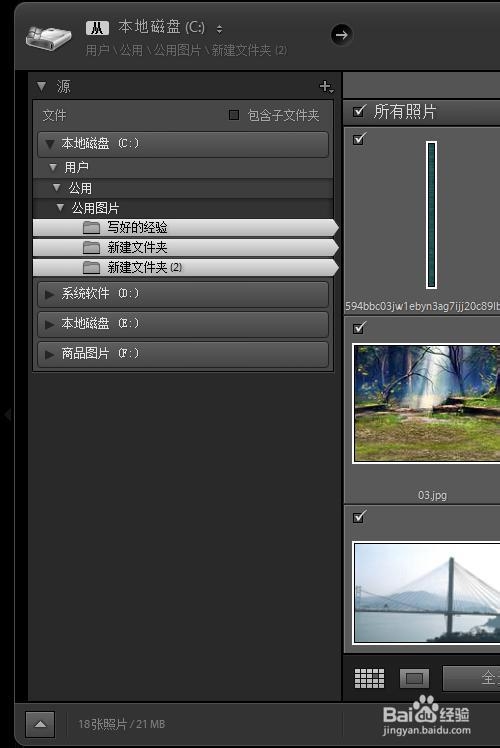
6、Lightroom批量导入多张照片多个文件最快的方式就是直接拖放到Lightroom中。
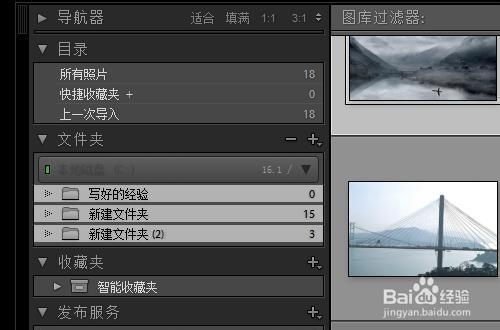
声明:本网站引用、摘录或转载内容仅供网站访问者交流或参考,不代表本站立场,如存在版权或非法内容,请联系站长删除,联系邮箱:site.kefu@qq.com。
阅读量:23
阅读量:194
阅读量:28
阅读量:47
阅读量:101